现在笔记本越做越薄,我们在享受轻便的同时,也有一些不便,那就是接口越来越少,有线网卡没了,USB接口也显得很紧张,更甚者,像大家喜欢的新款MACBOOK PRO,直接取消了USB-A接口。正在苦恼之际,ORICO适时推出了一款造型时尚的多功能HUB,用它扩展出一个物理网卡和三个USB接口,以上的所有问题都可以迎刃而解!下面我们就一起来体验下这款神器吧!

ORICO这款多功能HUB的具体型号为ARH3L-U3,其外包装盒延续了ORICO产品的一贯风格,以白色为主色调,看上去很是简洁干练。


这款HUB支持的USB接口是3.0的,速度上是有保障的,当然,也可以向下兼容USB2.0,也就是说,市面上所有的USB设备都可以得到很好的支持。
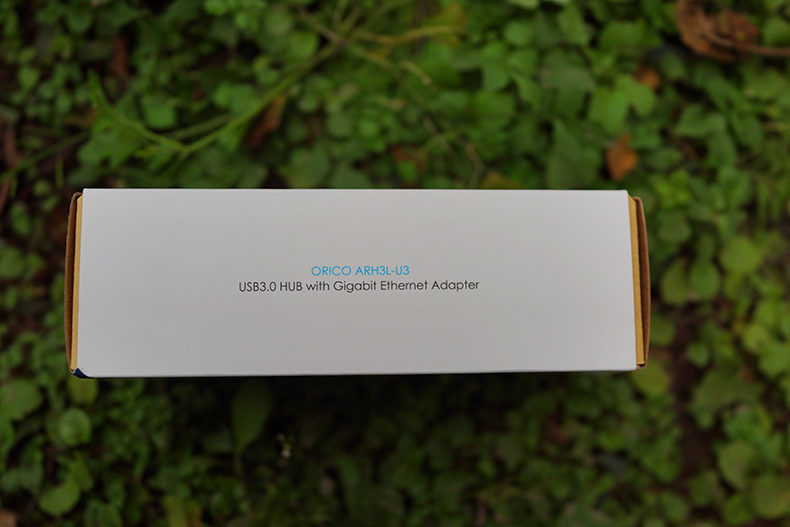
和ORICO的同类产品包装一样,这款Type-c全铝多功能HUB也是两次纸盒包装,保护得更好。

来看看全家福吧,虽然只是一个小玩意儿,但是家庭成员还是非常丰富的,除了HUB之外,还有两根数据线,4个防滑套,还有网卡的驱动光盘,当然,ORICO固有的说明书和感谢卡也是必不可少的。

ORICO Type-c多功能HUB整体是一个长筒状,造型很时尚,全铝的材质既轻便又坚固,比起市面上很多方方正正的同类产品颜值高了许多。而且银白色的主色调和MACBOOK非常搭配哦!

这款HUB的USB接口全部为蓝色的3.0接口,可以扩展出3个,对于笔记本来说已经很足够了,在截面端则是物理网卡接口,毕竟现在很多轻薄笔记本已经舍弃了物理网口,如果需要接入有线网络会非常不方便。



ORICO这款多功能HUB一共配备了两根数据线,接口分别为TYPE-C和USB-A,TYPE-C主要用于MACBOOK和一些新款的笔记本,对于大多数笔记本或者电脑来说,则用USB-A数据线就好了,这个ORICO想得的确很周到。



由于HUB是圆筒形的,放在桌上不容易固定位置,所以ORICO附送了硅胶套,而且还是蓝白两色哦,可以自由选择和搭配。

仔细看,硅胶套的一侧是平的,这就可以辅助HUB稳稳的放在桌上,由于它有一定的弹性,所以安装是非常方便的。

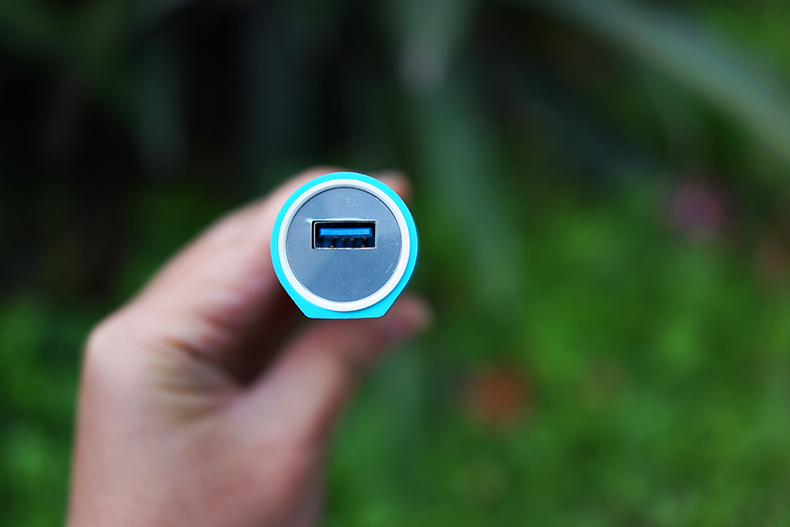
相对来说,我更喜欢蓝色和银白色的搭配,看上去更加抢眼。

下面就在笔记本上来体验下这款ORICO Type-c全铝多功能HUB吧。

将数据线连接到笔记本上,HUB会亮起蓝色的灯光,看上去很是靓丽。

既然是3.0接口的HUB,当然要用USB 3.0的U盘来进行测试。


将三个USB接口全部插上U盘,可以看到,HUB上接口之间的间距还是蛮合适的,挨着插满也不会互相干扰。

我插入的三个U盘,有1个USB 3.0的,有2个是USB2.0的,都能够迅速被识别到,和直接插笔记本没什么区别。
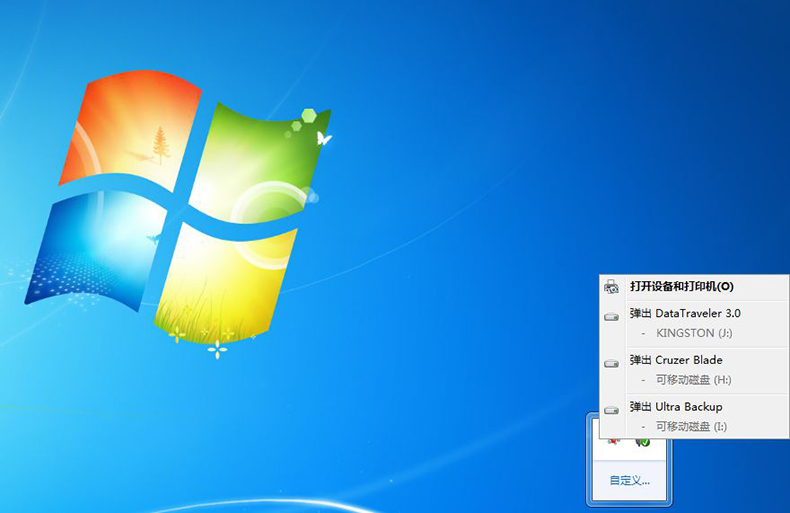
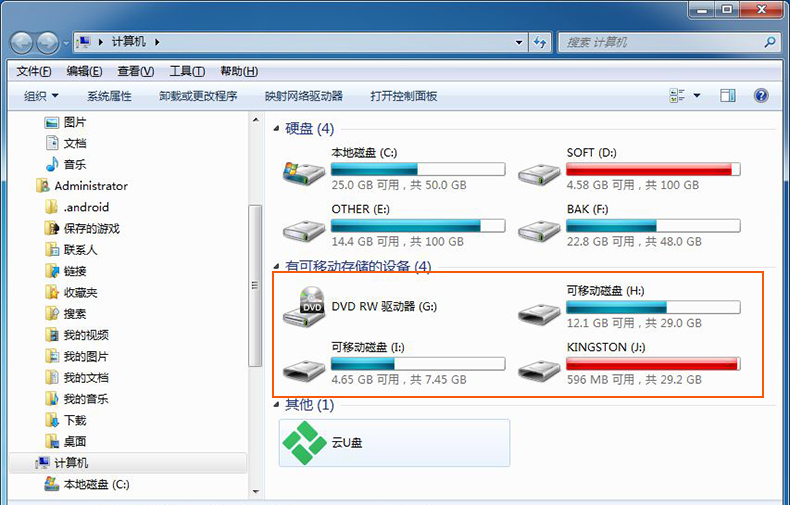
下面再插上网线试试RJ45接口。

我用的是WIN7 X64系统,这个接口并不能直接使用,需要安装驱动。
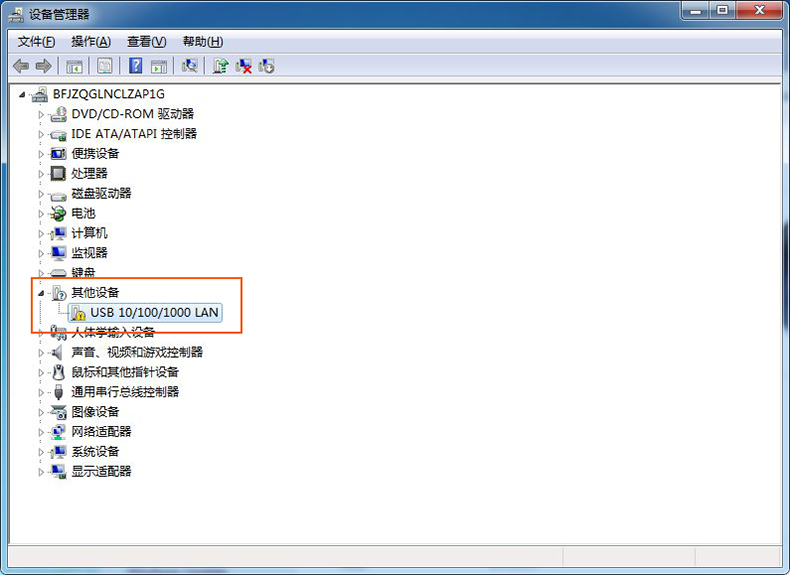
ORICO附送的驱动盘上场了,当然在ORICO的官网下载也是可以的,不过如果没有网络环境的话,这个光盘还真是少不了,建议把光盘上的驱动拷贝到笔记本上备份。

光盘上的驱动真齐全,MAC OS X和WINDOWS各个版本的都有,不过最低都是WIN7的,XP用户就不好用了。
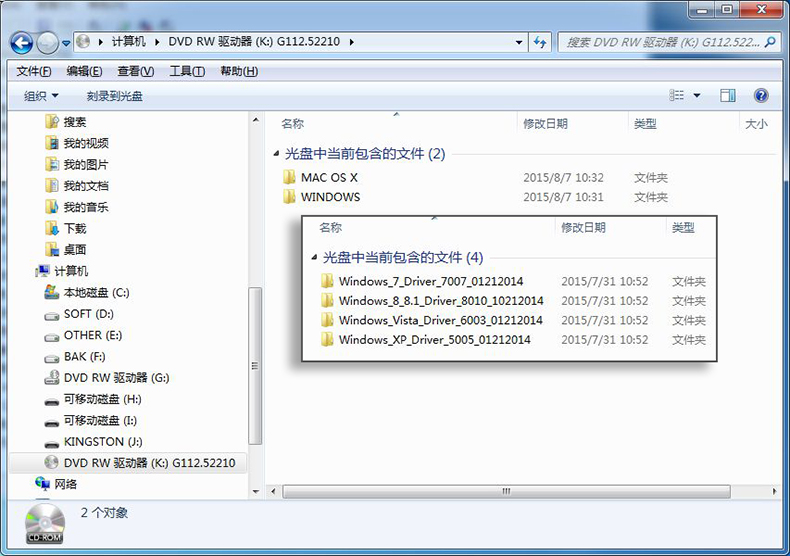
安装过程就不累述了,安装后顺利识别到网卡并连上网络。
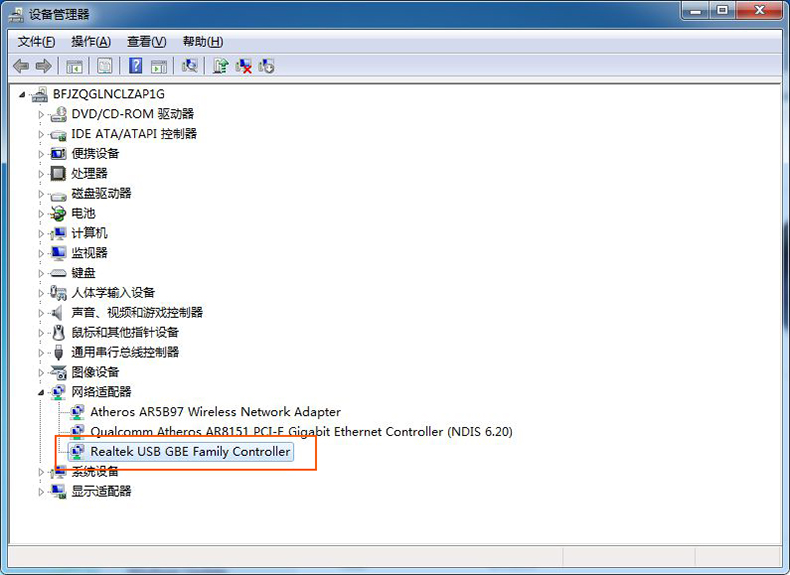

ORICO Type-c全铝多功能HUB对于接口局促的笔记本用户特别是MACBOOK用户来说是一个必不可少的配件,随时把它塞在笔记本包里,可以发挥大作用,毕竟USB接口我们从来都不嫌多,而在WIFI信号不好的地方,有线网络还是靠谱得多,这些都得靠它来帮助我,更何况这款HUB还有相当不错的颜值,放在笔记本旁边也能更显时尚范儿是不?!好吧,这次的评测就到这里,感谢智能界带来如此实用的好配件!



评论列表(已有条评论)
最新评论